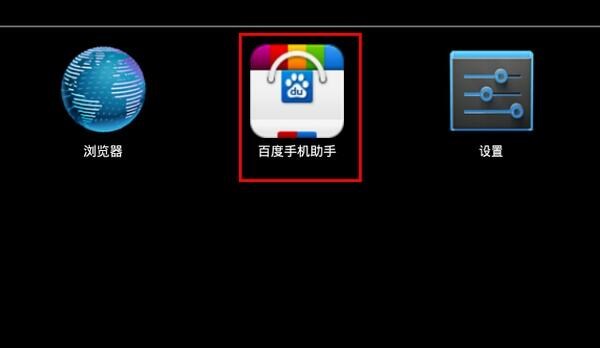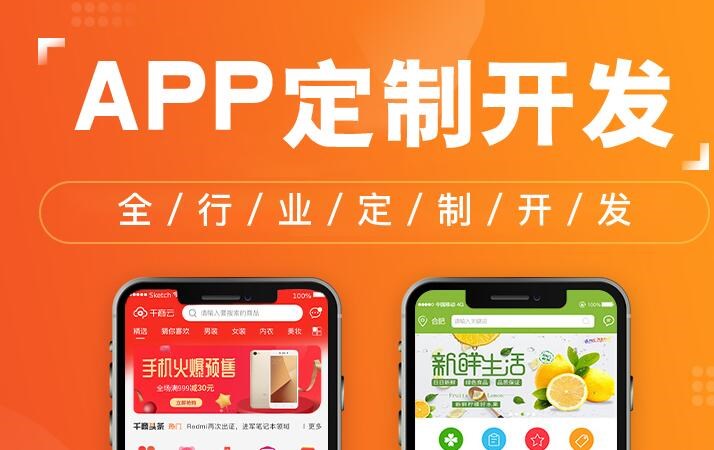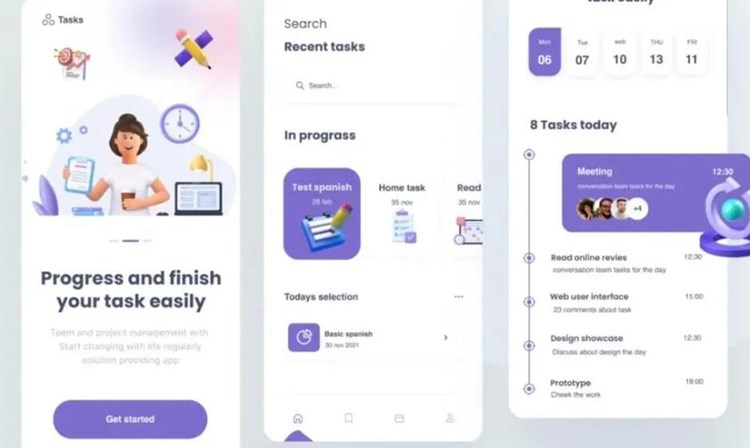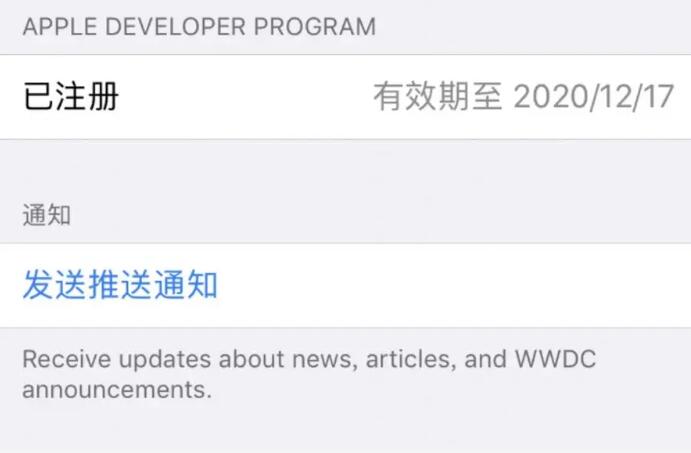Playwright 是一款用于自動化測試和爬蟲的 Node.js 庫。它內置了 Chromium、Firefox 和 WebKit 三種瀏覽器,支持跨平臺,可用于測試和爬蟲等多個領域。Playwright 還提供了一些非常實用的功能,比如自動截圖、自動填充表單、模擬鍵盤輸入等。
在使用 Playwright 進行自動化測試或爬蟲時,我們通常需要將代碼打包成可執行文件,以便在其他機器上運行。本文將介紹如何使用 Electron 和 pkg 工具將 Playwright 代碼打包成可執行文件。
## Electron 簡介
Electron 是一款跨平臺桌面應用程序開發框架,基于 Chromium 和 Node.js。它能夠讓開發者使用 Web 技術(HTML、CSS 和 JavaScript)開發桌面應用程序。Electron 本質上是一個 Node.js 應用程序,它運行在一個隱藏的 Chromium 實例中,可以直接訪問操作系統的底層 API。
Electron 的主要優點是跨平臺,開發者只需要編寫一套代碼,就可以同時在 Windows、Mac 和 Linux 上運行。此外,Electron 還提供了一些實用的功能,比如自動更新、菜單欄、對話框等。
## pkg 簡介
pkg 是一款用于將 Node.js 應用程序打包成可執行文件的工具。它支持將應用程序打包成 Windows、Mac 和 Linux 的可執行文件,無需安裝 Node.js 或其他依賴項。pkg 還提供了一些高級功能,比如代碼混淆、加密等。
## 打包步驟
下面介紹將 Playwright 代碼打包成可執行文件的步驟:
### 1. 安裝 Electron 和 pkg
首先,需要安裝 Electron 和 pkg。可以通過 npm 進行安裝:
“`
npm install electron pkg –save-dev
“`
### 2. 創建主進程文件
在項目根目錄下創建一個名為 main.js 的文件,作為 Electron 的主進程文件。主進程文件負責創建窗口、加載頁面、處理事件等。
以下是一個簡單的 main.js 文件示例:
“`
const { app, BrowserWindow } = require(‘electron’)
function createWindow() {
const win = new BrowserWindow({
width: 800,
height: 600,
webPreferences: {
nodeIntegration: true
}
})
win.loadFile(‘index.html’)
}
app.whenReady().then(() => {
createWindow()
app.on(‘activate’, () => {
if (BrowserWindow.getAllWindows().length === 0) {
createWindow()
}
})
})
app.on(‘window-all-closed’, () => {
if (process.platform !== ‘darwin’) {
app.quit()
}
“`
該文件創建了一個窗口,加載了一個名為 index.html 的頁面。
### 3. 創建 index.html 文件
在項目根目錄下創建一個名為 index.html 的文件,作為 Electron 的渲染進程文件。渲染進程文件負責顯示頁面內容,處理用戶交互等。
以下是一個簡單的 index.html 文件示例:
“`
Hello World!
const playwright = require(‘playwright’);
(async () => {
const browser = await playwright.chromium.launch();
const context = await browser.newContext();
const page = await context.newPage();
await page.goto(‘https://www.baidu.com’);
await page.screenshot({ path: ‘example.png’ });
await browser.close();
})();
“`
該文件使用 Playwright 打開了百度首頁,并截取了一張頁面截圖。
### 4. 打包應用程序
在命令行中執行以下命令,將應用程序打包成可執行文件:
“`
pkg . –target=host asp生成exe–output=myapp
“`
該命令將當前目錄下的所有文件和文件夾打包成可執行文件,輸出到 myapp 目錄下。
### 5. 運行應用程序
在命令行中進入 mya
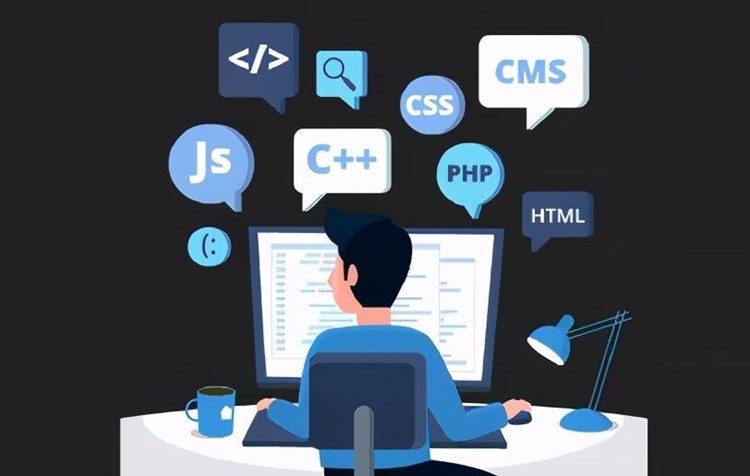
pp 目